يقدم معظم مزودي VPN مطالبات كبيرة حول سياسة “عدم تسجيل الدخول” الخاصة بهم ، وكيف لا يحتفظون بأدنى أثر لأي شيء تقومون به عبر الإنترنت.
ما لا تشرحه هذه الشركات دائمًا هو أن شبكات VPN (بما في ذلك شبكات VPN المجانية) يمكنها الاحتفاظ بسجلات مفصلة على جهاز الكمبيوتر الخاص بك ، بما في ذلك في كثير من الأحيان تفاصيل الحساب واتصال الجلسة وفصل أوقات الاتصال وأسماء أي خوادم وصلت إليها.
غالبًا لا توجد طريقة آلية لإزالة هذه المعلومات. حتى إلغاء تثبيت VPN عادةً ما يترك وراءه بعض الآثار على الأقل ، وهناك الكثير من الأدلة على أنشطتك في تاريخ شبكة Windows المختلفة. معظم يمكن أن تبقى على نظامك لسنوات.
ما إذا كان هذا هو أي نوع من مخاطر الخصوصية يعتمد على موقفك. إذا كان لدى الآخرين حق الوصول إلى جهاز الكمبيوتر الخاص بك ، أو ربما كنت تقوم بتشغيل VPN على جهاز كمبيوتر العمل ، ربما ؛ إذا كان النظام الخاص بك ، وربما لا.
- لقد فضحنا أيضًا 6 خرافات شائعة تتعلق بشبكات VPN
مهما كانت الظروف ، من المثير للاهتمام معرفة ما يمكن أن يحمله الكمبيوتر فيما يتعلق بسجل VPN الخاص بك. يؤدي حذف مخلفات الشبكة القديمة إلى تحقيق فوائد خاصة بها أيضًا ، مما يؤدي إلى تحرير الموارد وتبسيط إعدادات الشبكة وربما تقليل فرصة حدوث مشكلات مع برامج الشبكات الأخرى.
ضع في اعتبارك أن هناك مخاطر متعلقة بهذا النوع من التنظيف المنخفض المستوى. قد يؤدي حذف شيء مهم عن طريق الخطأ إلى شل جهاز الكمبيوتر الخاص بك. كن حذرًا جدًا ، ولا تمسح أي شيء ما لم يكن نظامك مدعومًا احتياطيًا بالكامل ، ولديك الأدوات والخبرة اللازمة لاستعادة جهاز الكمبيوتر في حالة حدوث أي خطأ..
لذلك ، دعونا ننظر بالتفصيل في كيفية القيام بإلغاء تثبيت برنامج VPN الخاص بك ومن ثم التنظيف بعد هذه العملية. لاحظ أنه ليس عليك اتباع جميع هذه الخطوات ، على الأقل بعد عملية إزالة التثبيت الأولى والأولية. يمكنك أن تكون دقيقًا – أو لا – كما تريد.
وإذا لم تكن واثقًا من بعض العناصر الأكثر ارتباطًا – مثل تحرير السجل – فمن الأفضل تخطي هذه الخطوات. علاوة على ذلك ، ستنطبق بعض الخطوات الأخيرة فقط على من يهتمون بالخصوصية للغاية ، كما سترى عندما تقرأ.
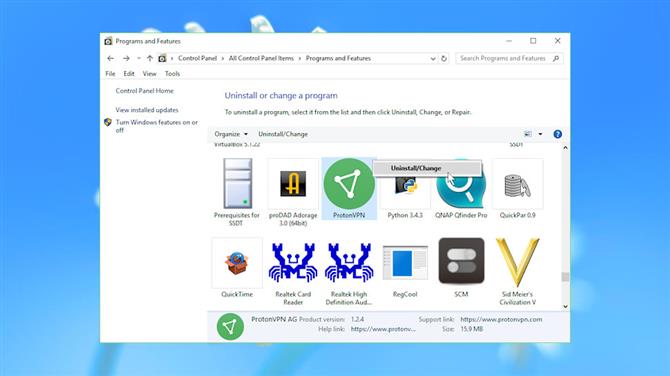
(صورة الائتمان: مايكروسوفت)
إلغاء تثبيت عملاء VPN
الخطوة الأولى في إزالة VPN هي إزالة عميلها.
ابدأ بالبحث عن مكان تخزين ملفات البرنامج على محرك الأقراص الثابتة. افتح نافذة عميل ، واضغط على Ctrl + Shift + Esc لبدء تشغيل Task Manager ، وانقر بزر الماوس الأيمن على اسم التطبيق وحدد Open File Location. قم بتدوين اسم المجلد – ستحتاج إليه لاحقًا.
أغلق العميل تمامًا (لا تقلله فقط) ، ثم حاول إلغاء تثبيته من التطبيق الصغير “لوحة التحكم” (لوحة التحكم> البرامج والميزات> إلغاء تثبيت البرنامج).
قد تتضمن قائمة البرامج المثبتة أيضًا برنامج تشغيل TAP (محول شبكة ظاهري) لموفر VPN الخاص بك. إذا تم فرز القائمة أبجديًا ، فانتقل إلى T وابحث عن العناصر التي تبدأ “TAP-” (نظام الاختبار الخاص بنا يتضمن TAP-NordVPN و TAP-ProtonVPN). قم بإزالتها بالنقر بزر الماوس الأيمن وتحديد إلغاء التثبيت.
إذا لم تعثر على أي شيء ، فابحث في نظامك عن اسم VPN وابحث عن اختصار إلغاء التثبيت.
بمجرد تشغيل برنامج إلغاء التثبيت العادي وإزالة أي ملفات TAP مقترنة ، أعد تشغيل الكمبيوتر للتأكد من أن Windows قادر على حذف ملفات البرنامج المقفلة.
إزالة السجلات المحلية
لن تؤدي إزالة تثبيت VPN بالضرورة إلى إزالة جميع ملفاتها. غالبًا ما يكون هناك الكثير من بقايا الطعام ، بدءًا من ملفات DLL الضالة إلى سجلات مفصلة لجميع اتصالات VPN الحديثة.
افتح مجلد العميل الذي قمت بتدوينه في الخطوة السابقة ، إذا كان لا يزال موجودًا ، وابحث في نظامك عن المجلدات التي تحمل أسماء مشابهة. تحقق من هذه الأشياء لمعرفة ما تبقى ، وما إذا كان يمكن حذف المجلدات بأمان.
يمكنك أيضًا البحث يدويًا عن الملفات في المواقع الأكثر احتمالًا: \ Program Files ، \ Program Files (x86) ، \ ProgramData ، \ Users \\ AppData \ Local ، \ Users \\ AppData \ Roaming.
إذا لم تشاهد مجلدات ProgramData أو AppData ، فقم بتشغيل لوحة التحكم ، وانتقل إلى “خيارات مستكشف الملفات” وتأكد من تحديد “إظهار الملفات والمجلدات ومحركات الأقراص المخفية”.
إنه لأمر مدهش ما يمكنك اكتشافه. حتى بعد إلغاء تثبيت شبكات VPN ، وجدنا مجلدات متخلفة في ProgramData ، مع معلومات اتصال ، بما في ذلك BullGuard VPN \ logs و Encrypt.me \ Logs و Hotspot Shield و NordVPN و PrivateVPN و SafeVPN \ logs و SurfEasyService و Surfshark و SurfShark و VPNArea \ سجلات.
بناءً على الإعداد الخاص بك ، قد يكون لديك تثبيت منفصل لـ OpenVPN ، العميل مفتوح المصدر الذي تستخدمه العديد من أجزاء برنامج VPN لإدارة اتصالاتهم. ابحث عن مجلد \ Users \ [اسم المستخدم] \ OpenVPN \ Log وحذف أي ملفات سجل لا تحتاجها. والتي يمكن أن تكون جميعها ، إذا أردت – الملفات مخصصة لاستكشاف الأخطاء وإصلاحها ، وهي آمنة لإزالتها.
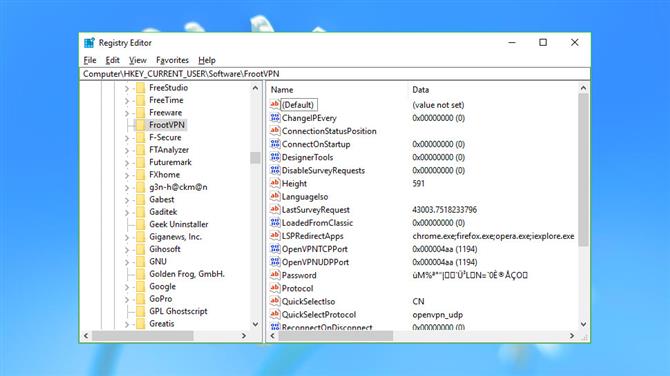
(صورة الائتمان: مايكروسوفت)
مراجع التسجيل
غالبًا ما يقوم عملاء Windows VPN بتخزين بعض إعداداتهم على الأقل في سجل Windows. قد ينجو بعض هؤلاء على الأقل من برنامج إلغاء التثبيت ، ويمكنهم أحيانًا تقديم تفاصيل عن حسابك أو سجل الاتصال.
تحذير سريع آخر هنا: كن دائمًا شديد الحذر عند تحرير السجل.
للبدء ، قم بتشغيل REGEDIT واستعرض HKEY_LOCAL_MACHINE \ SOFTWARE و HKEY_CURRENT_USER \ SOFTWARE. التمرير عبر كل مجموعة من المفاتيح ، والبحث عن أي شيء يتعلق بشبكات VPN التي قمت بإلغاء تثبيتها.
عادة لن تجد الكثير. يحتوي نظام الاختبار الخاص بنا على مفاتيح بقايا متعلقة بـ ExpressVPN و IPVanish و IVPN و ProtonVPN و SecureVPN و VyprVPN (Golden Frog) ، ولكن كانت جميعها إما فارغة أو لا تحتوي على شيء يثير الاهتمام.
البعض الآخر قد يكون أكثر أهمية. كان لدى NordVPN بعض عناوين IP ، وترك Windscribe جميع إعداداتنا وآخر عنوان IP خارجي ، وترك بيانات FrootVPN و Anonine بما في ذلك أسماء المستخدمين وكلمة المرور المشفرة.
مهما وجدت ، إذا كنت متأكدًا من أنه لم يعد ضروريًا ، فيمكنك إزالته بالنقر بزر الماوس الأيمن فوق المفتاح الموجود في الجزء الأيسر وتحديد حذف. كما ذكرنا بالفعل ، عند تحرير السجل ، كن حذرًا – فقد يؤدي حذف العنصر الخطأ بطريق الخطأ إلى حدوث جميع أنواع المشكلات. إذا كنت غير متأكد على الإطلاق من أي شيء ، فاتركه وحدك.
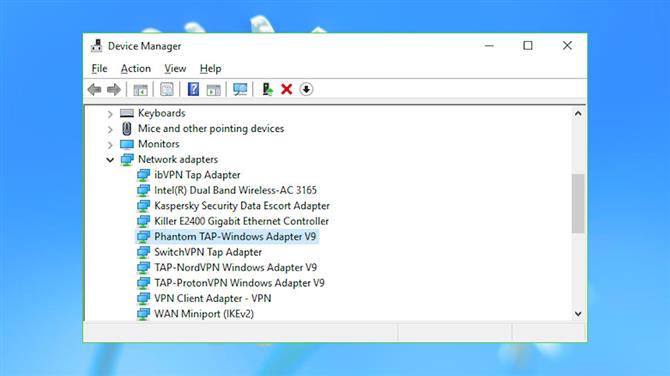
(صورة الائتمان: مايكروسوفت)
محولات الشبكة
يعمل عملاء Windows VPN عن طريق إعداد محولات شبكة افتراضية لتستخدمها تطبيقاتك الأخرى. غالبًا ما يتم ترك هذه العناصر عند إلغاء تثبيت VPN ، لسوء الحظ ، تكتل إعدادات الشبكة الخاصة بك وتتعارض أحيانًا مع البرامج الأخرى.
قم بتشغيل إدارة الأجهزة (اضغط على Win + R ، اكتب devmgmt.msc واضغط على Enter) وانقر فوق السهم الموجود على يسار “محولات الشبكة” لعرض كل شيء مثبت على نظامك.
عادة ما تتضمن المحولات المرتبطة بـ VPN TAP في الاسم (معيار محول شبكة ظاهري) واسم الخدمة ، مما يجعل من السهل اكتشافهما. يشتمل نظام الاختبار الخاص بنا على “محول محول ibvpn” ، و “محول tapVPN tap” و “محول TAP-NordVPN Windows محول V9” ، على سبيل المثال.
كان لدى نظامنا أيضًا اسم VPN Client Adapter – VPN. إذا لم تكن متأكدًا من مصدر محول الشبكة ، فانقر نقرًا مزدوجًا فوقه ، واختر علامة التبويب Driver وانظر إلى موفر Driver and Digital Signer. هذه عادة ما تظهر اسم الخدمة والشركة التي تقف وراءها.
كتحقق تبادلي ، حدد علامة تبويب الأحداث وانتقل إلى أسفل القائمة. إذا كان الحدث الأخير منذ فترة طويلة ، فقد يشير ذلك إلى أن المحول لم يعد مستخدماً ، على الرغم من أن هذا غير مضمون.
إذا كنت واثقًا من أن المحول لم يعد ضروريًا ، ويسعدك أيضًا أن تعرف كيفية حل المشكلة إذا كنت مخطئًا (أعد تثبيته أو استخدم نقطة استعادة للنظام أو أي شيء آخر) ، انقر بزر الماوس الأيمن فوقه ، حدد إلغاء تثبيت الجهاز وحدد المربع “حذف برنامج التشغيل لهذا الجهاز”.
- تحقق من أفضل VPN
مواصلة القراءة على الصفحة التالية
